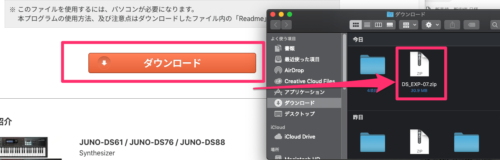JUNO-DSには、約1200もの音源がインストールされています。
これだけでも十分な種類ですが、さらに追加の音源をダウンロードできます。
※PC必須です。
では、やり方をご紹介します。
追加の音源をダウンロード
↓公式サイトから、追加したい音源を探します。
追加の音色にはこんなものがあります。
こんな音色をダウンロードできます↓
| EXP-01 | テクノ、ハウス、トランスなど90年代サウンド |
| EXP-02 | 入手困難なキーボード・サウンドを収録 |
| EXP-03 | マンドリン、ディジュリドゥ、サンポーニャ、バラフォン、二胡、尺八といった、エスニ… |
| EXP-04 | 1台のフルコンサート・グランドピアノのサウンドを、様々なシチュエーションで収録 |
| EXP-05 | エレクトリック・ピアノとクラピのサウンド |
| EXP-06 | POPSやROCKに最適な楽器の音色を収録。ギター、ベース、キーボード、ドラムは… |
| EXP-07 | その特徴的な奏法までも網羅する、ブラス・サウンド専用のタイトル |
| EXP-08 | あらゆる音楽ジャンルの制作に活用できるストリングス音色を収録 |
| EXP-09 | 88鍵フル・サンプリング・ピアノによる高品位なアコースティック・ピアノ・ライブラリ |
| EXP-10 | 世界中から高い評価を得ているRoland製のアンサンブル・サウンドをたっぷり収録… |
コピバン用に、音色がセットされているものも!
さらに、コピーバンドをやる方に朗報です。

・いきものがかり
・UVERWorld
・桜高校軽音部
の人気楽曲を演奏する際に、そのまま使える音色セットなんてものもあります。
追加音源ダウンロード方法
では、実際に追加の音源をダウンロードしてみましょう。
用意するもの:空のUSBメモリ
2GBもあれば十分です。
では、音色を入れる手順を説明します。
①USBメモリをフォーマットする
電源を切った状態でJUNO-DS本体にUSBメモリを挿します。
電源をつけ、「MENU」ボタンを押します。

この画面で、「FORMAT USB MEMORY」を選択し、「ENTER」を押します。
これで、空のUSBメモリがJUNO-DSで使えるようになりました。
JUNO-DSでフォーマットしたら、USBメモリをパソコンに差し、中身を確認しましょう。
こんなフォルダができていたら成功です。
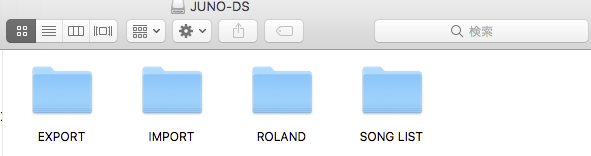
できていなかったら、もう一度上のやり方でJUNO-DS本体にUSBを差し、フォーマットをしてみてください。
②音源ファイルをダウンロード
Rolandの公式サイトから音源をダウンロードします。
今回はEX-07をダウンロードします。
「ダウンロード」ボタンを押すと、zipファイルがダウンロードされます。
.zipファイルを解凍しておきます。
③ダウンロードしたファイルをUSBメモリの一番上の階層に入れる
JUNO-DSでフォーマットしたUSBメモリのフォルダの中に、.binファイルを入れます。
入れる場所は、画像を参考にしてください。

④JUNO-DS本体に音源をインストールする
JUNO-DSの電源はオフにしておいてください。
パソコンからUSBを抜き、JUNO-DSに差します。
「NUMERIC」ボタンを押しながら電源を入れます。

「EXP.07」と表示されるので、「ENTER」を押します。
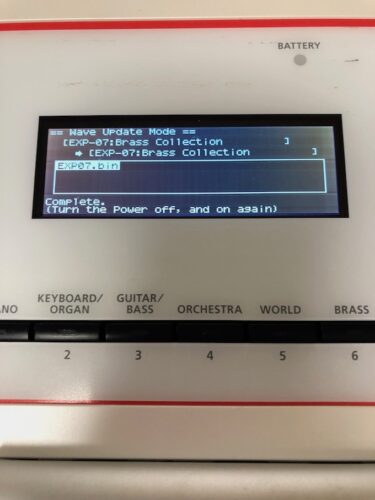
ENTERボタンを押して5分ぐらいすると、JUNO-DS本体に追加の音色がインストールされます。
⑤音色が追加されました
追加された音源は左上に「EXP」と付いています。